win10访问共享电脑需要用户名和密码怎么回事
更新时间:2023-11-14 13:45:41作者:xinxin
很多用户在使用win10电脑办公的时候,可以选择在局域网环境内进行共享文件的设置,方便用户同时进行浏览,然而近日有用户在win10系统中想要访问共享文件时,却莫名遇到需要用户名和密码的提示,对此win10访问共享电脑需要用户名和密码怎么回事呢?下面小编就来教大家解决方法。
推荐下载:win10纯净版64位iso
具体方法:
1、右键点击开始按钮,在弹出的菜单中选择设置的菜单项。
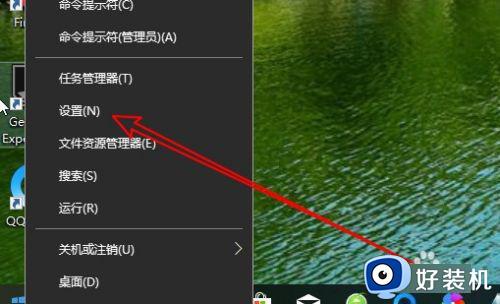
2、在打开的Windows设置窗口中,点击网络和internet的图标。
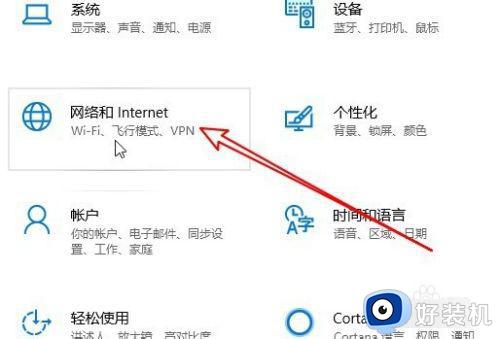
3、点击左侧边栏的状态菜单项。
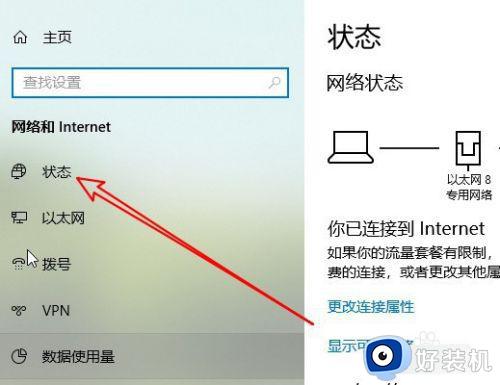
4、然后在右侧的窗口中找到网络和共享中心的快捷链接。
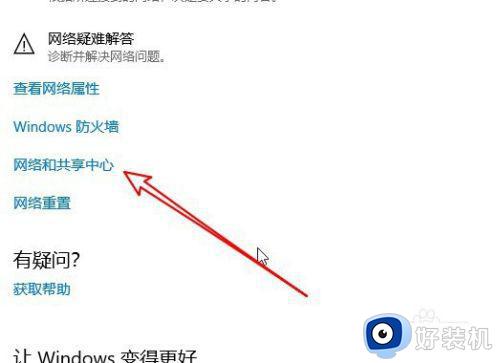
5、接下来在打开的网络和共享中心页面中,点击左侧的更改高级共享设置的菜单项。
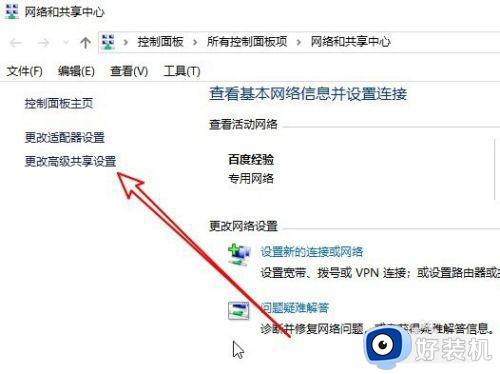
6、然后在右侧的窗口中选择关闭密码保护共享的选项就可以了。
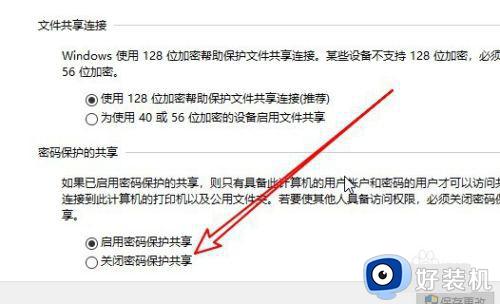
以上就是小编给大家介绍的win10访问共享电脑需要用户名和密码解决方法了,如果您也遇到此类问题,可以按照小编讲解的方法来解决,希望这些方法能帮助到大家。
win10访问共享电脑需要用户名和密码怎么回事相关教程
- win10共享文件夹取消用户名和密码怎么弄 win10如何取消共享文件夹用户名和密码
- win10共享需要用户名和密码怎么办 win10访问共享提示输入用户名密码解决方法
- win10访问共享文件夹弹出用户名和密码怎么办
- win10共享打印机访问有密码怎么取消 win10共享打印机需要密码访问怎样解除
- win10共享文件夹需要输入用户名和密码如何解决
- win10密码保护共享关了又开怎么回事 永久关闭win10密码保护共享的两种方法
- win10连接共享打印机需要输入用户名和密码如何取消
- win10共享文件设置密码在哪里 win10共享文件夹设置访问密码方法
- win10访问共享文件夹输入密码提示拒绝访问处理方法
- win10共享文件夹取消账号密码的方法 win10怎么取消共享文件夹的密码
- win10拼音打字没有预选框怎么办 win10微软拼音打字没有选字框修复方法
- win10你的电脑不能投影到其他屏幕怎么回事 win10电脑提示你的电脑不能投影到其他屏幕如何处理
- win10任务栏没反应怎么办 win10任务栏无响应如何修复
- win10频繁断网重启才能连上怎么回事?win10老是断网需重启如何解决
- win10批量卸载字体的步骤 win10如何批量卸载字体
- win10配置在哪里看 win10配置怎么看
win10教程推荐
- 1 win10亮度调节失效怎么办 win10亮度调节没有反应处理方法
- 2 win10屏幕分辨率被锁定了怎么解除 win10电脑屏幕分辨率被锁定解决方法
- 3 win10怎么看电脑配置和型号 电脑windows10在哪里看配置
- 4 win10内存16g可用8g怎么办 win10内存16g显示只有8g可用完美解决方法
- 5 win10的ipv4怎么设置地址 win10如何设置ipv4地址
- 6 苹果电脑双系统win10启动不了怎么办 苹果双系统进不去win10系统处理方法
- 7 win10更换系统盘如何设置 win10电脑怎么更换系统盘
- 8 win10输入法没了语言栏也消失了怎么回事 win10输入法语言栏不见了如何解决
- 9 win10资源管理器卡死无响应怎么办 win10资源管理器未响应死机处理方法
- 10 win10没有自带游戏怎么办 win10系统自带游戏隐藏了的解决办法
